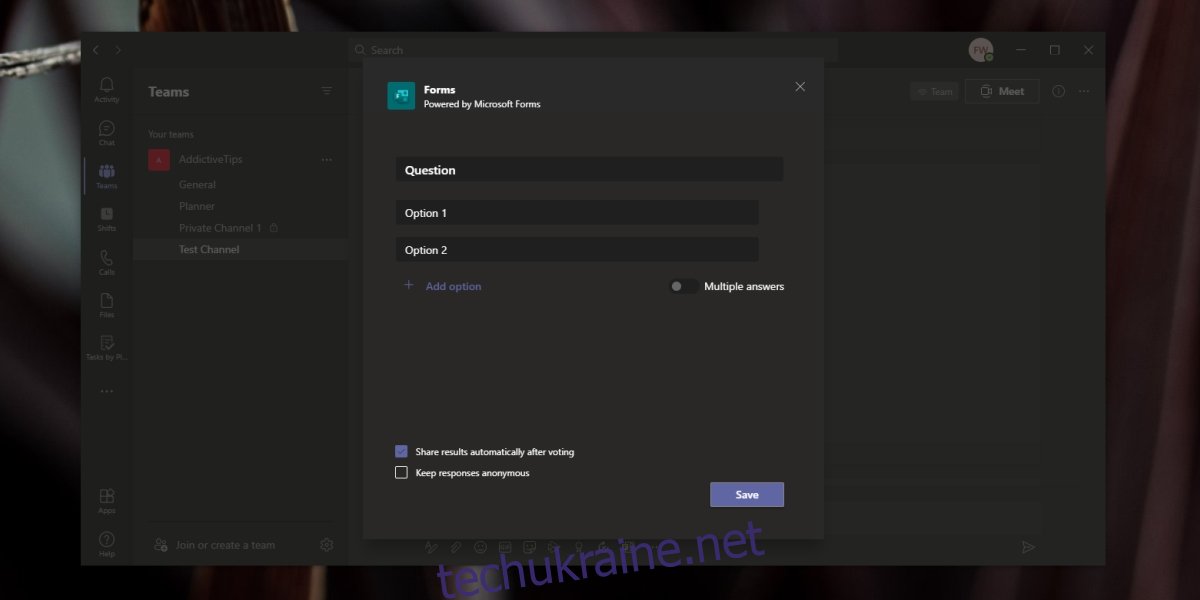У Microsoft Teams вбудовані всілякі інструменти для спільної роботи. Ці інструменти не всі зосереджені на документах, електронних таблицях чи презентаціях. Вони також проводяться у формі опитувань та опитувань, а також вікторин.
Усі інструменти опитування Microsoft Teams працюють через Microsoft Forms. Microsoft Forms — це багатофункціональний інструмент, який може створювати всілякі модулі збору інформації, які можна використовувати для проведення опитувань у каналі, проведення вікторини або опитування учасників.
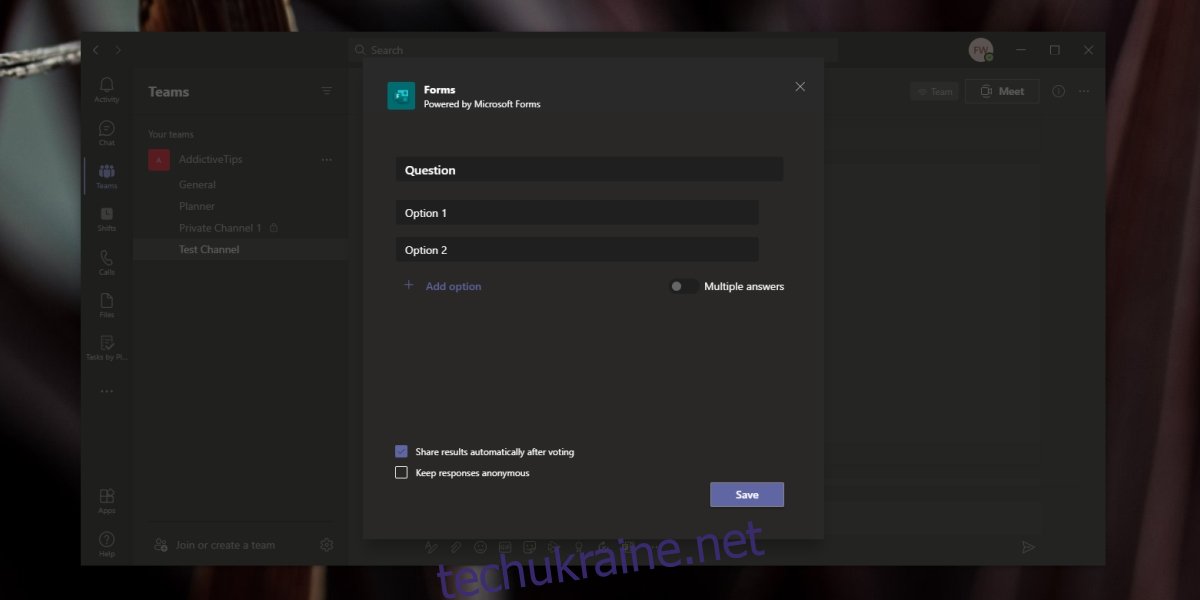
Інструменти опитування Microsoft Teams
Щоб створити опитування в Microsoft Teams, вам потрібно знати, які запитання ви ставите і які відповіді ви хочете отримати, тобто чи зможе респондент вибрати кілька відповідей або лише одну.
Створіть опитування Microsoft Teams
Перш ніж створити опитування в Microsoft Teams, переконайтеся, що у вас є запитання та відповіді, які можна вибрати. Ви не зможете повернутися назад і додати більше відповідей.
Відкрийте Microsoft Teams.
Перейдіть до команди та каналу, у якому хочете провести опитування.
Натисніть кнопку Нова бесіда.
Натисніть кнопку «Додаткові параметри» та виберіть «Форми» з додаткового меню. Якщо Форми немає в списку, скористайтеся рядком пошуку, щоб знайти та вибрати.
Створіть запитання та введіть варіанти для нього. Якщо ви хочете, щоб користувачі могли вибрати більше одного варіанта, увімкніть перемикач «Кілька відповідей».
Натисніть Надіслати, і питання буде опубліковано.
Повторіть для додаткових запитань.
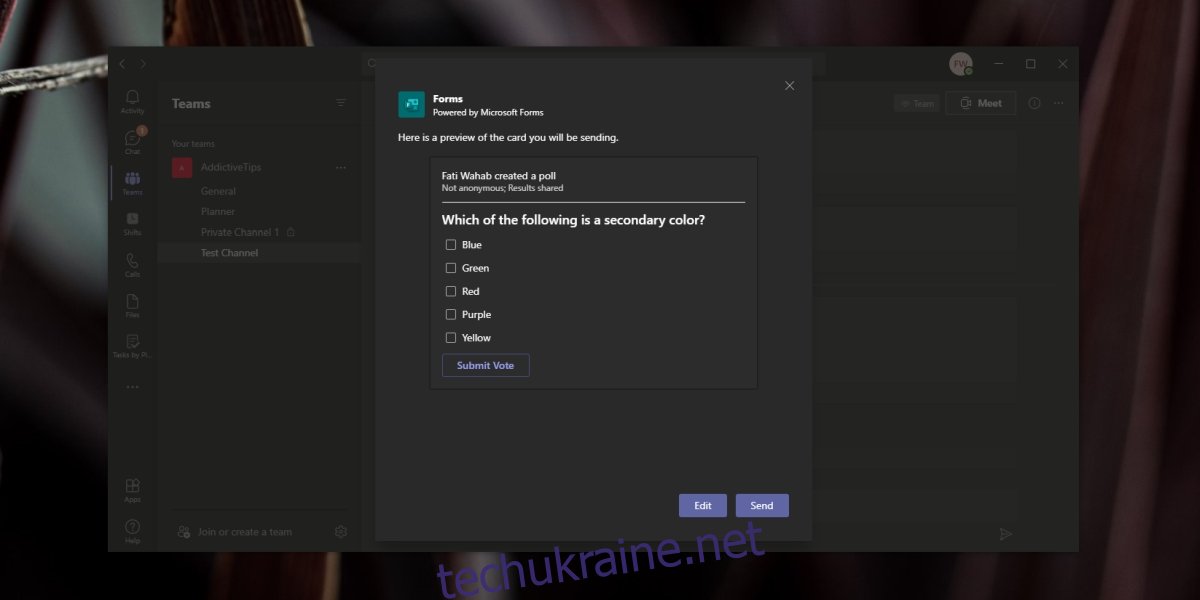
Примітка. Якщо ввімкнено кілька відповідей, параметри, які може вибрати користувач, відображаються з «прапорцем», тоді як, якщо параметр кількох відповідей вимкнено, вони відображаються з перемикачами, які вказують, що можна вибрати лише один.
Відповідь та аналіз результатів опитування Microsoft Teams
Коли ви публікуєте запитання опитування в Microsoft Teams, панель результатів публікується безпосередньо під ним. Оскільки все більше і більше респондентів надсилають свої відповіді, ця панель результатів оновлюється, щоб відобразити результати.
Ви зможете з першого погляду визначити, скільки користувачів вибирають конкретну відповідь, яку відповідь вибрали більшість учасників, яку відповідь було обрано найменше тощо.
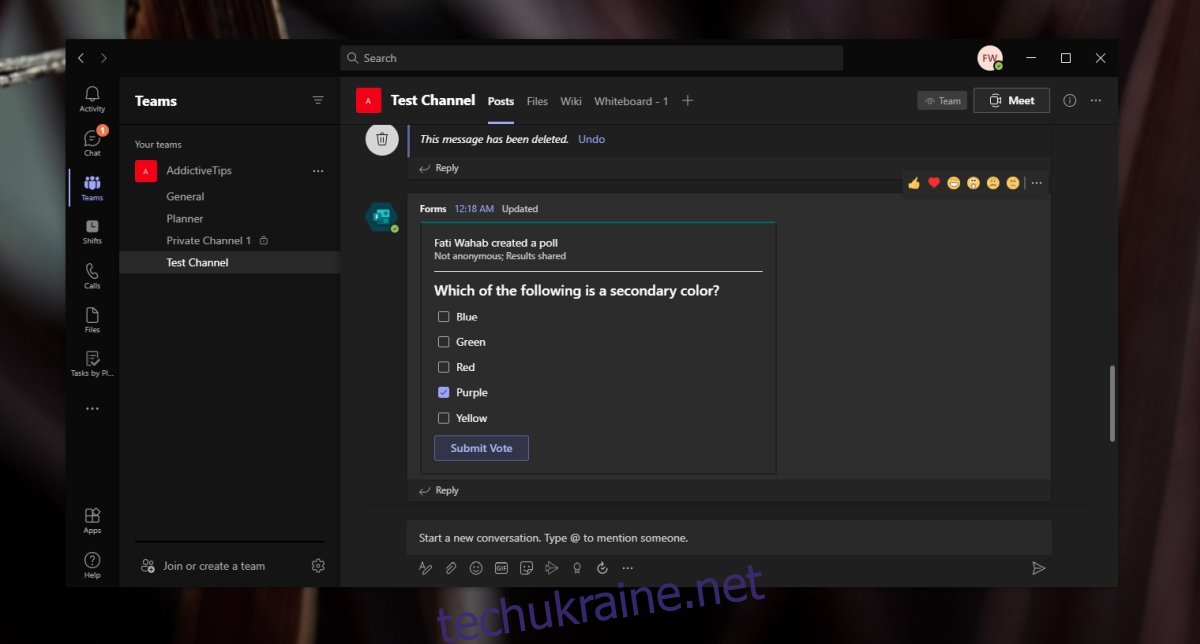
Висновок
Microsoft Forms — це потужний інструмент. Опитування або опитування, створені за допомогою Forms в Microsoft Teams, є досить простими і дозволяють користувачам публікувати лише одне запитання за раз, замість того, щоб створювати та надсилати анкету з кількома запитаннями. Якщо ви хочете створити набагато складніше опитування, вам все одно слід використовувати Форми. Створіть форму в Microsoft Forms, і ви зможете поділитися нею за допомогою посилання з усіма. Посиланням можна поділитися в Microsoft Teams, а також через інші канали зв’язку. Створення опитування безпосередньо у Формах дозволяє редагувати запитання, якщо вам потрібно, та краще аналізувати відповіді.